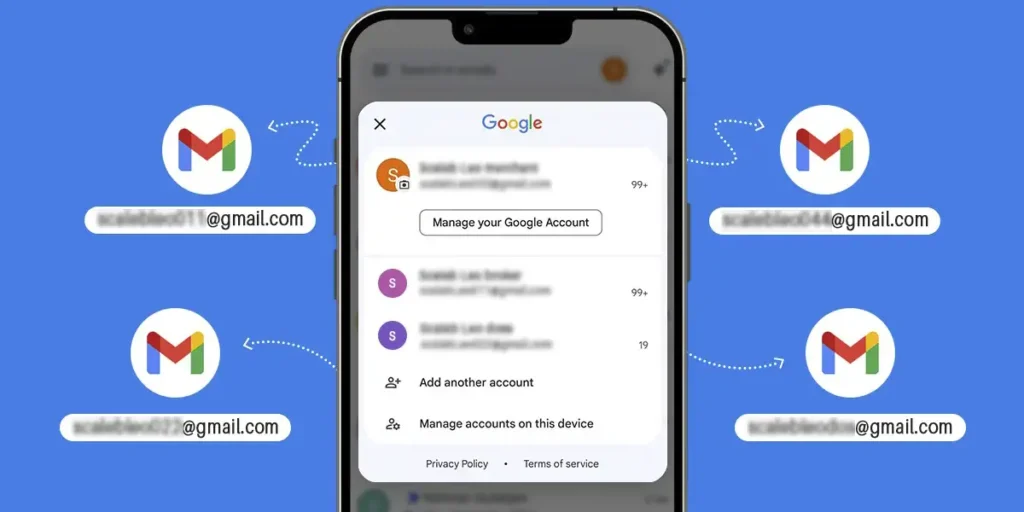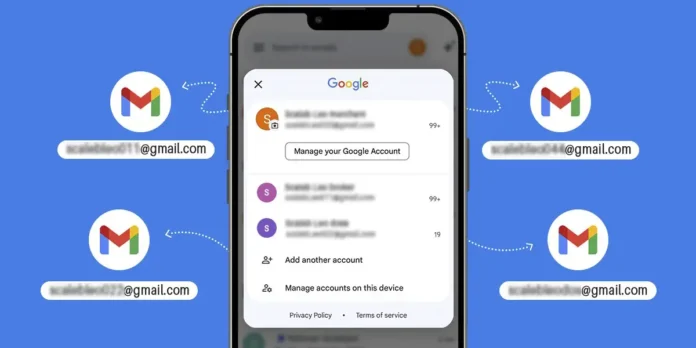
Si necesita crear una nueva cuenta de Gmail para separar el trabajo personal, administre mejor sus registros o simplemente para tener un correo electrónico alternativo para actividades específicas, No será necesario crear una cuenta de Google desde ceroPorque tener otro y -Mail Gmail es posible a través de un teléfono móvil o computadora.
En esta guía Explicaremos paso a paso todo lo que debe hacer para crear otro y -Mail de GmailIncluso si ya está grabando con su cuenta principal. Lo único que necesita para tener una nueva dirección de correo electrónico completamente funcional es acceder a Gmail con su cuenta y seguir uno de los dos tutoriales que le mostraremos aquí.
La creación de otra cuenta de Gmail desde el teléfono móvil se come con estos pasos
Si usa Gmail desde su teléfono, puede crear una nueva cuenta simple y rápidamente a través de la aplicación oficial de servicio de Google E -Mail. Solo tienes que seguir estos pasos literalmente:
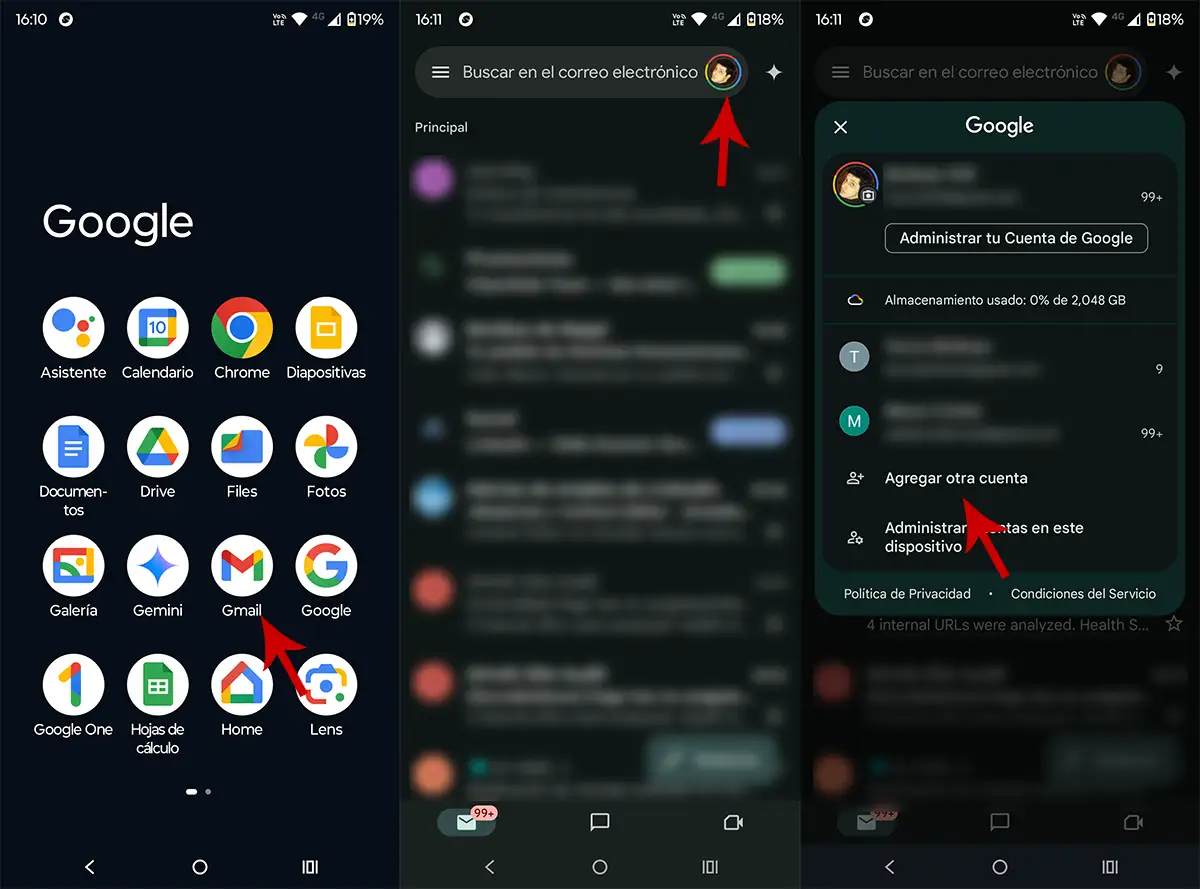
- Primero tienes que Abra la aplicación Gmail Desde tu teléfono.
- En su cuenta de Gmail, debe Presione la foto de su perfil (Ubicado sobre la derecha de la pantalla).
- Se abrirá una nueva ventana, tendrá que presionar «Agregar otra cuenta».
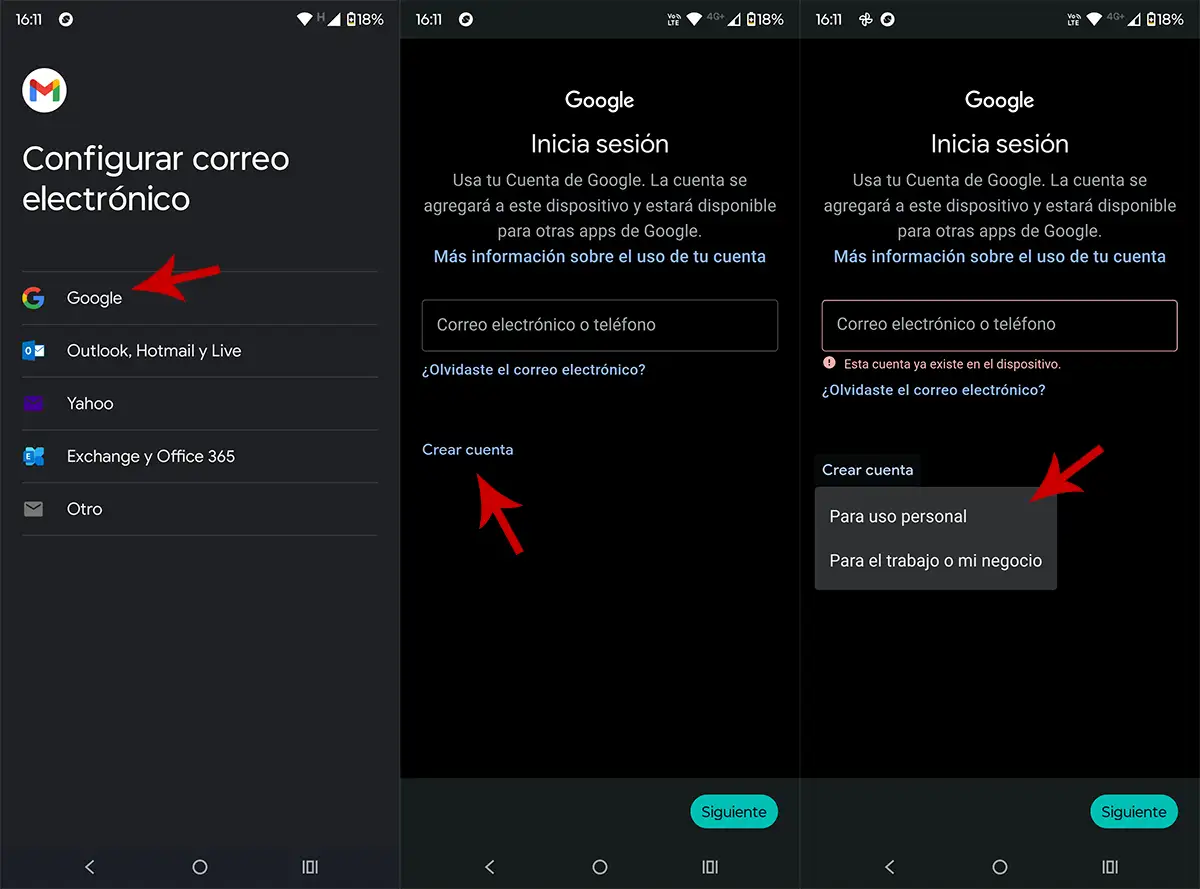
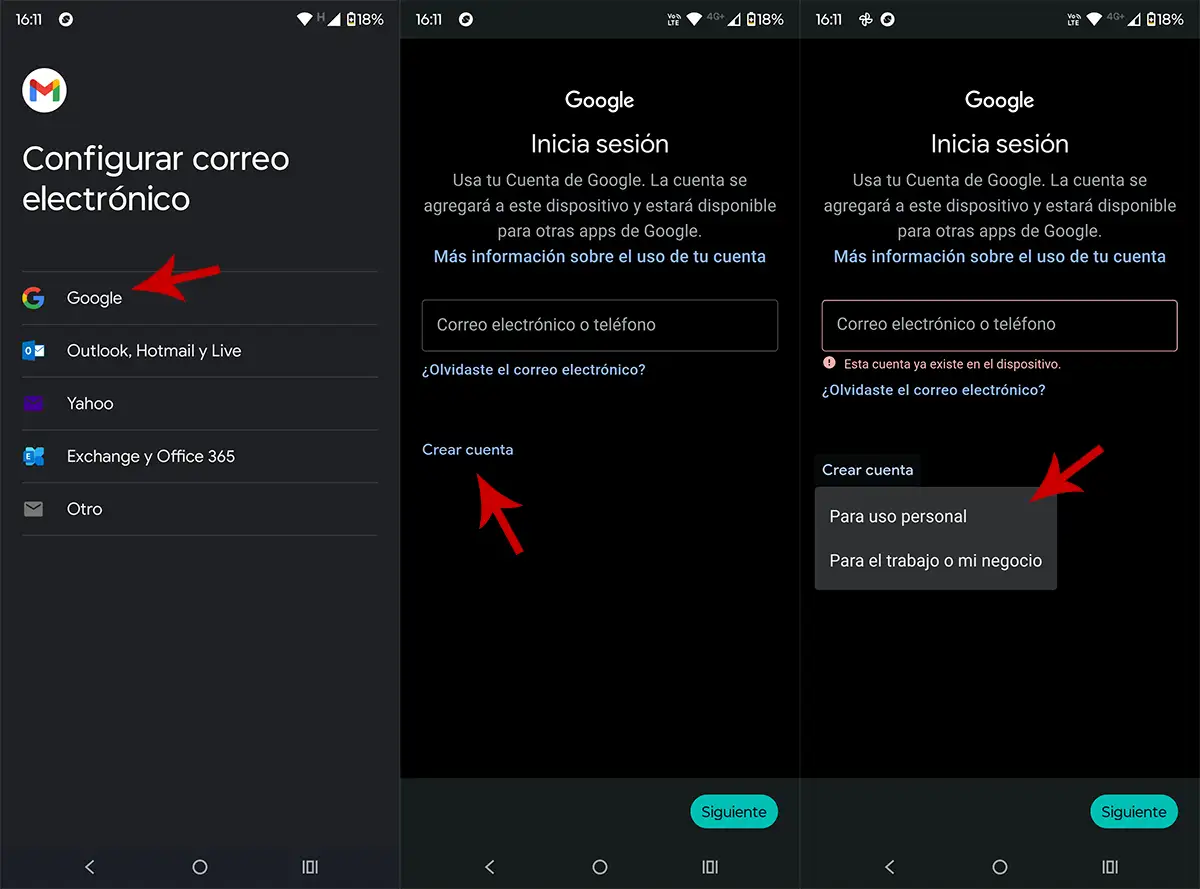
- Seleccione la primera opción, que dice «Google».
- Hacer clic «Crea una cuenta».
- Elija qué tipo de uso desea dar la nueva cuenta de Gmail.
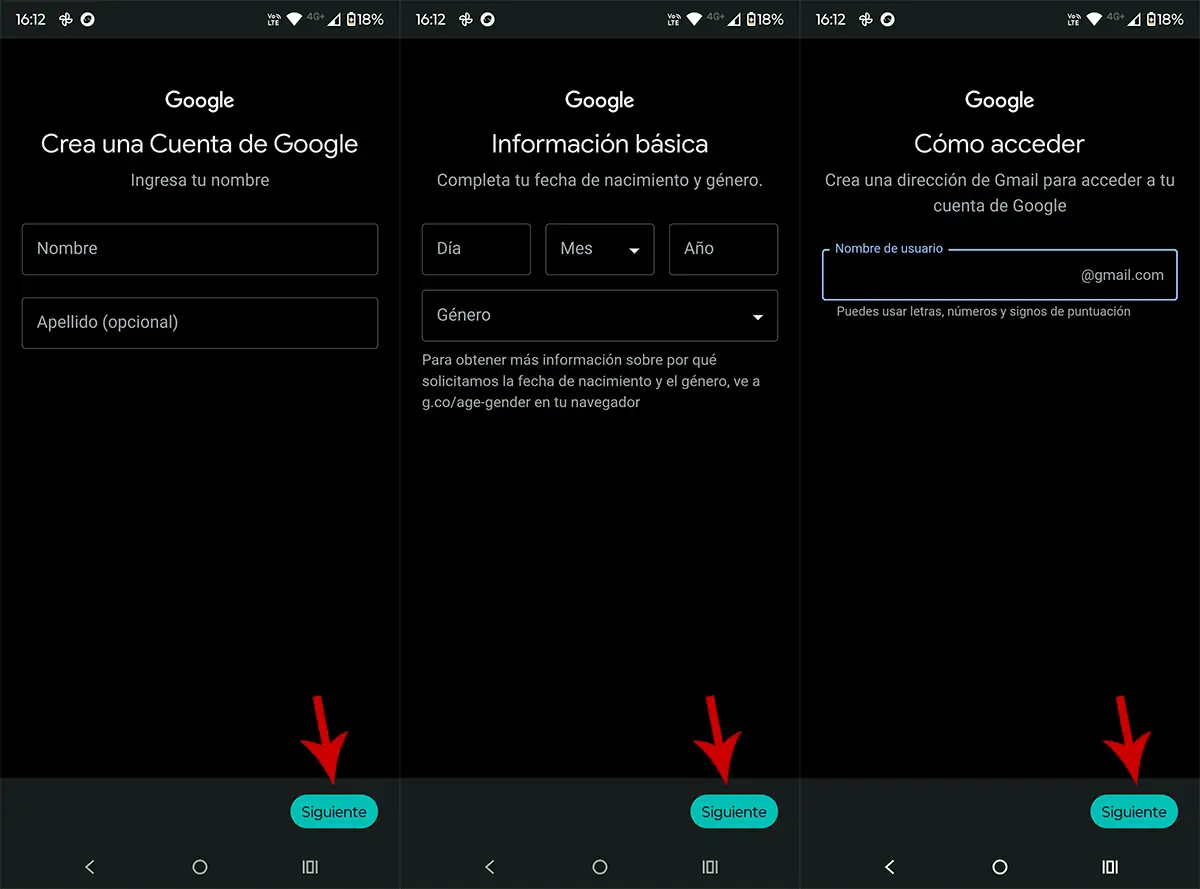
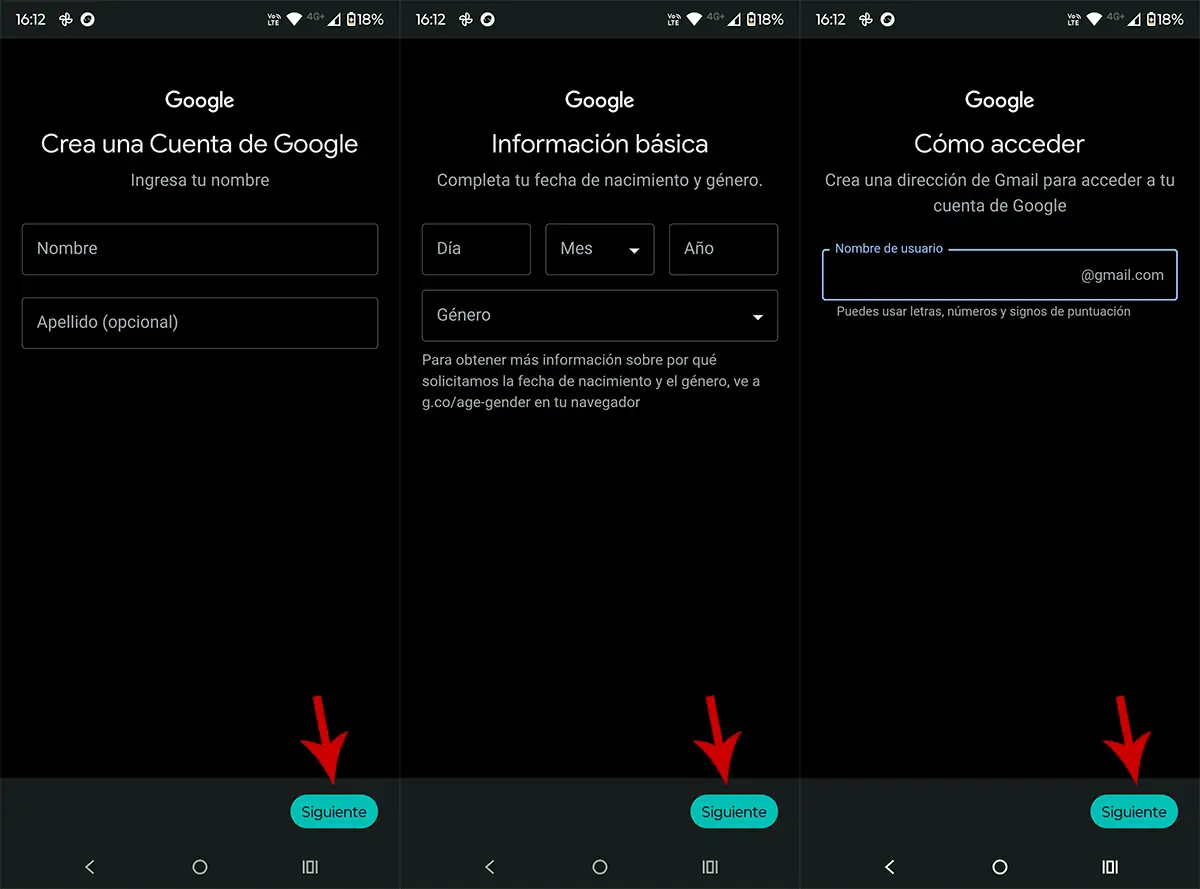
- Escribe tu nombre y apellidoy luego presiona «Siguiente».
- Pon tu fecha de nacimiento y sexoAsí que haga clic en «Siguiente».
- Escribe la dirección de E -Mail ¿Qué quieres que tengas tu cuenta de Gmail y luego dale a la opción? «Siguiente».
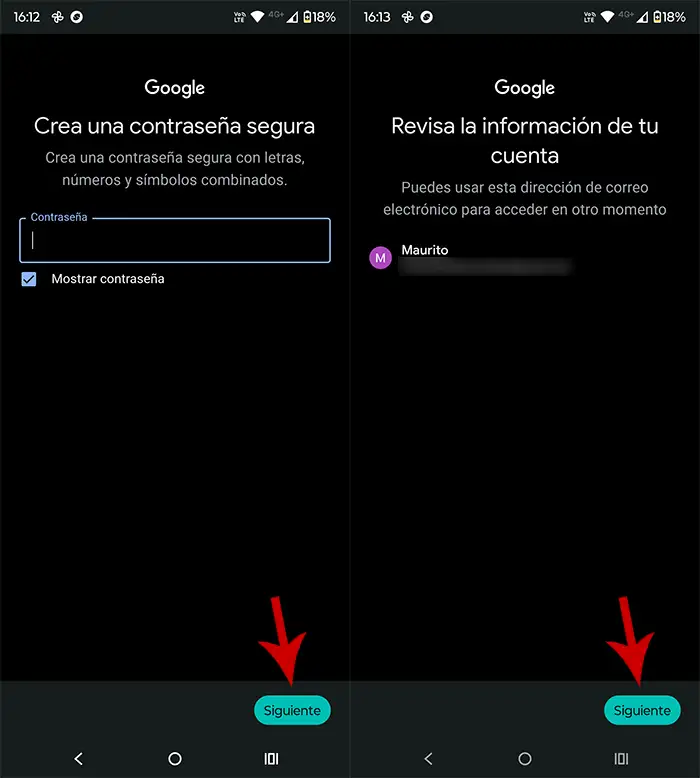
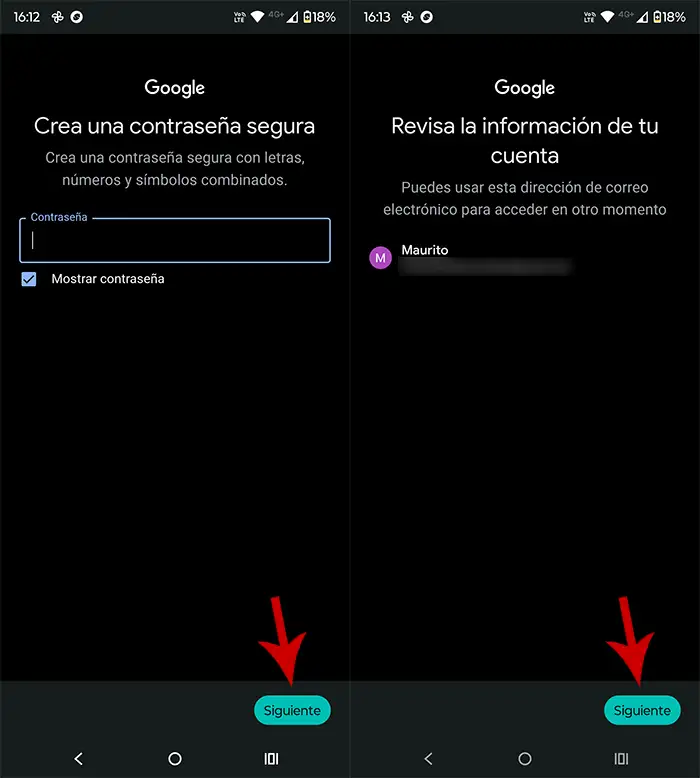
- Ingrese una contraseñay luego presiona «Siguiente».
- Hacer clic «Siguiente».
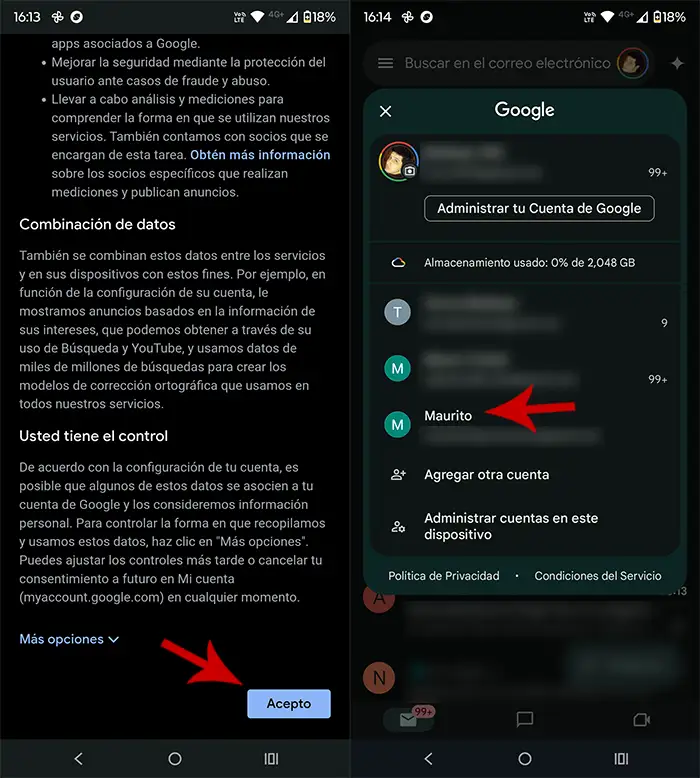
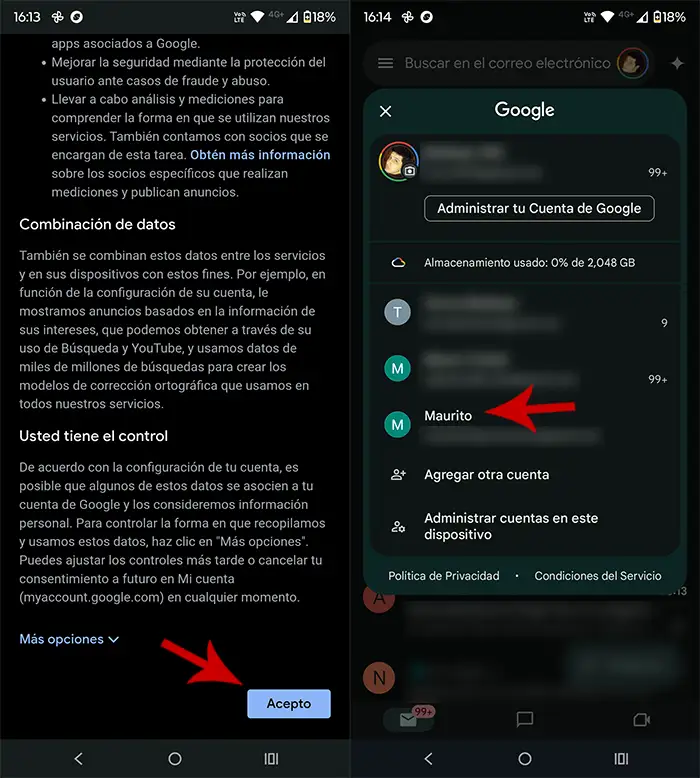
- Prensa «Acepto».
- Una vez que se crea la cuenta, puede acceder a usted a través de las opciones que se muestran cuando presiona la foto de perfil.
En la PC también es muy fácil crear otra cuenta de Gmail
Si está en una computadora y ya tiene una sesión. Por lo tanto, para crear una nueva cuenta de Gmail, debe realizar el siguiente procedimiento:
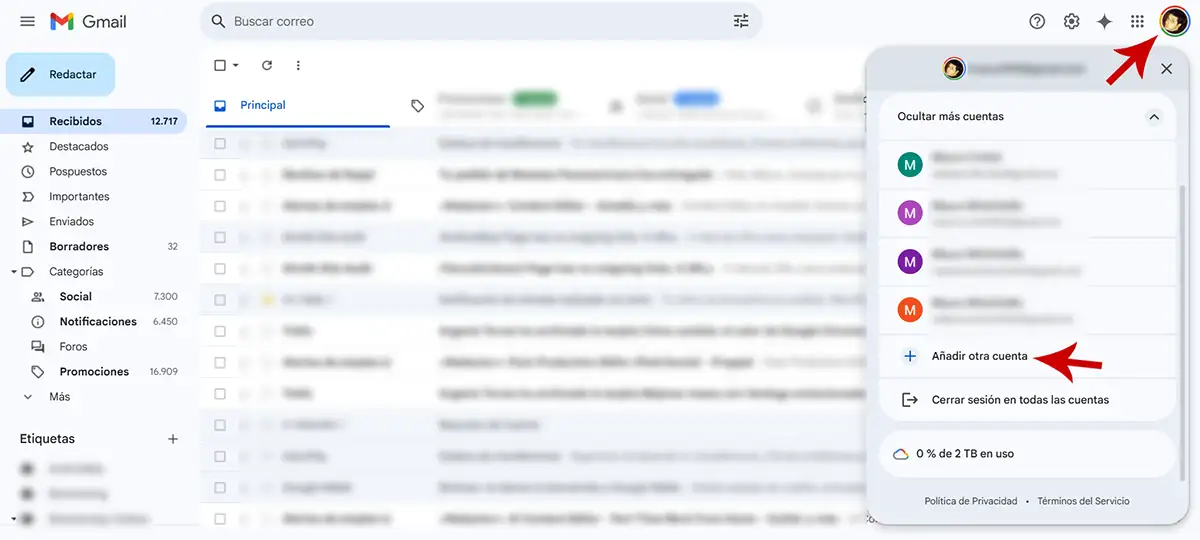
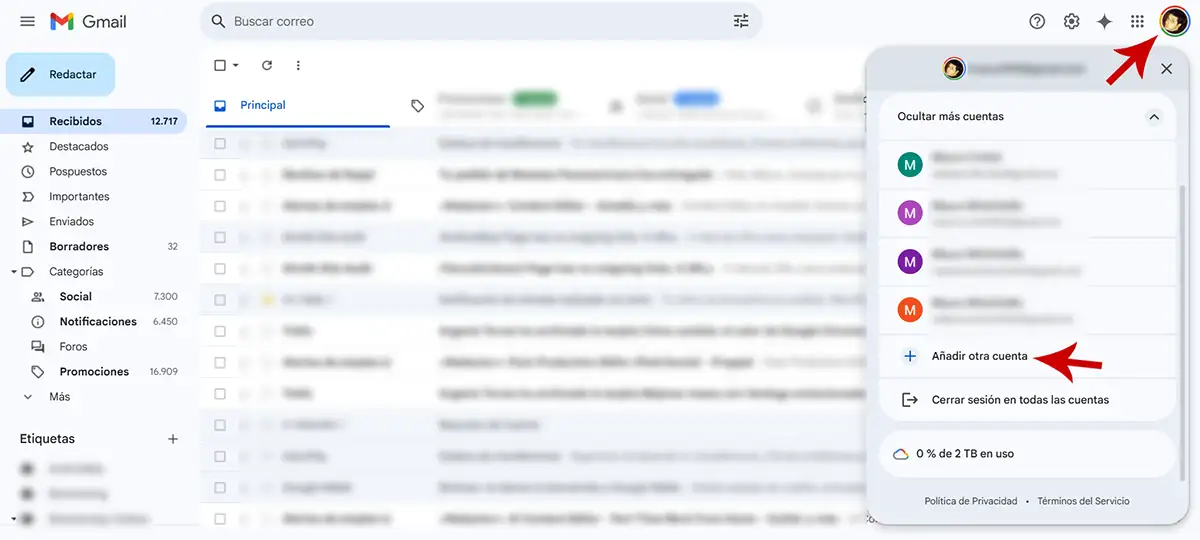
- Ingrese Gmail Del navegador que tienes en tu PC.
- Una vez dentro de su cuenta principal de Gmail, debe Haga clic en la foto de su perfil (Ubicado sobre la derecha de la pantalla).
- Se distribuirá un menú con diferentes opciones, deberá hacer clic en «Agregar otra cuenta».
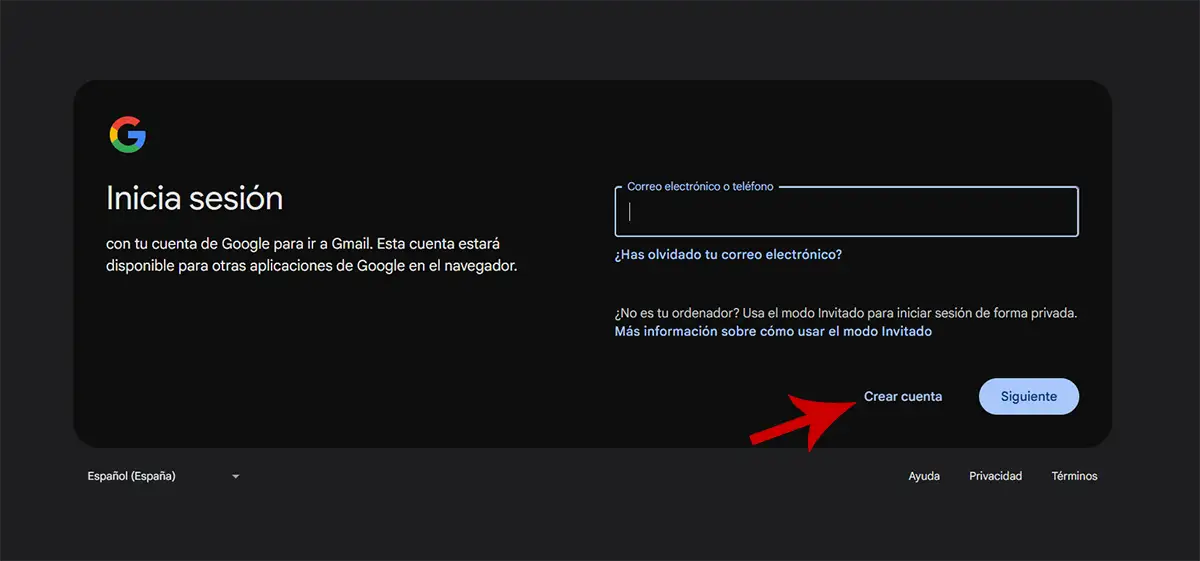
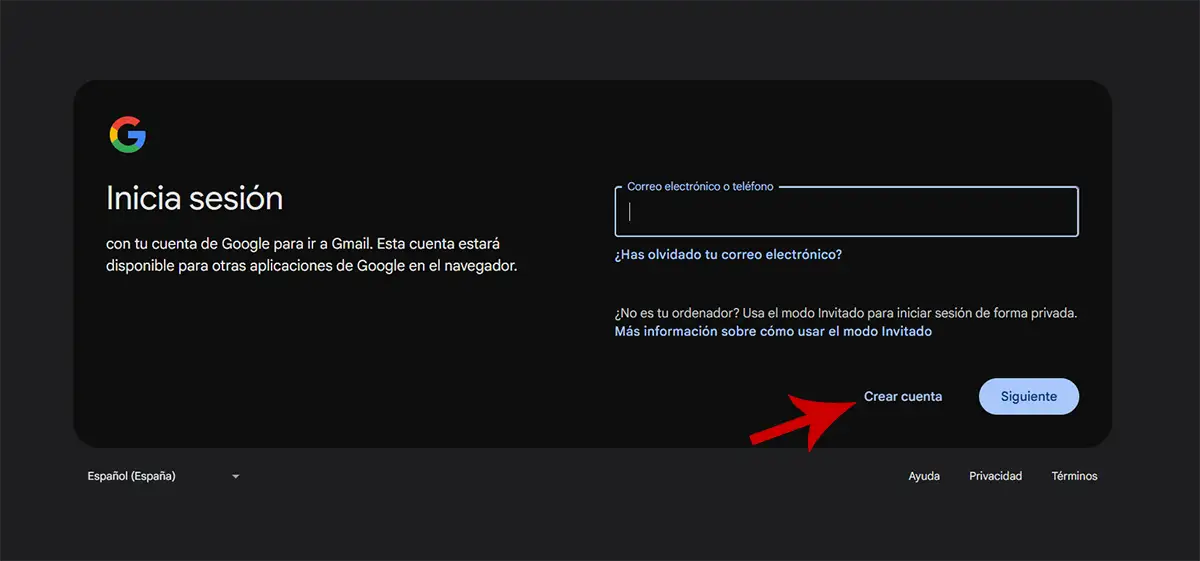
- Por lo tanto, debe hacer clic «Crea una cuenta».
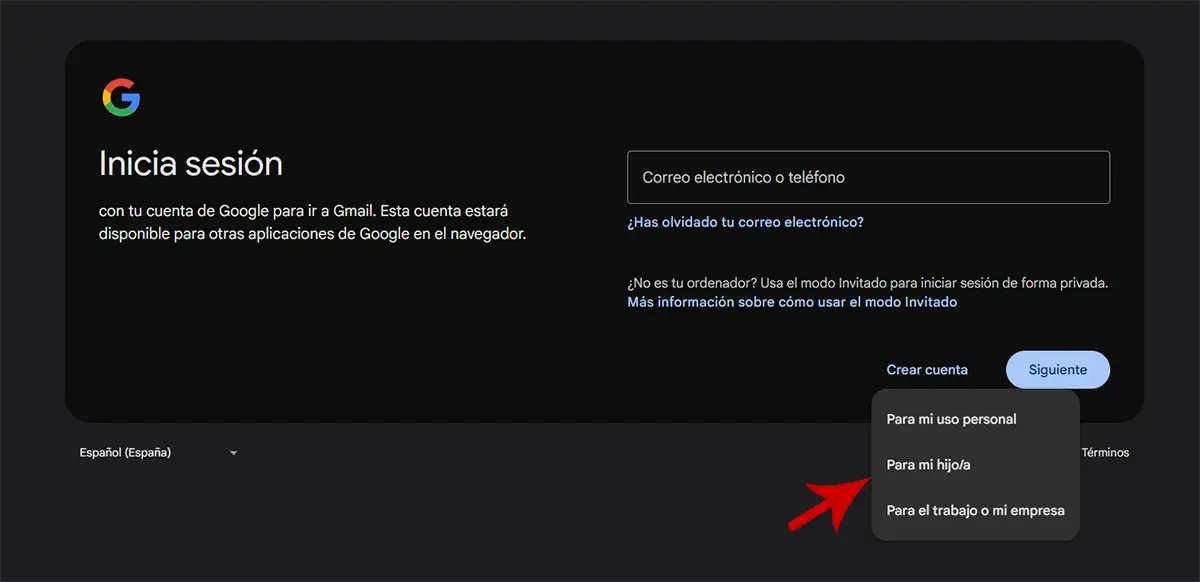
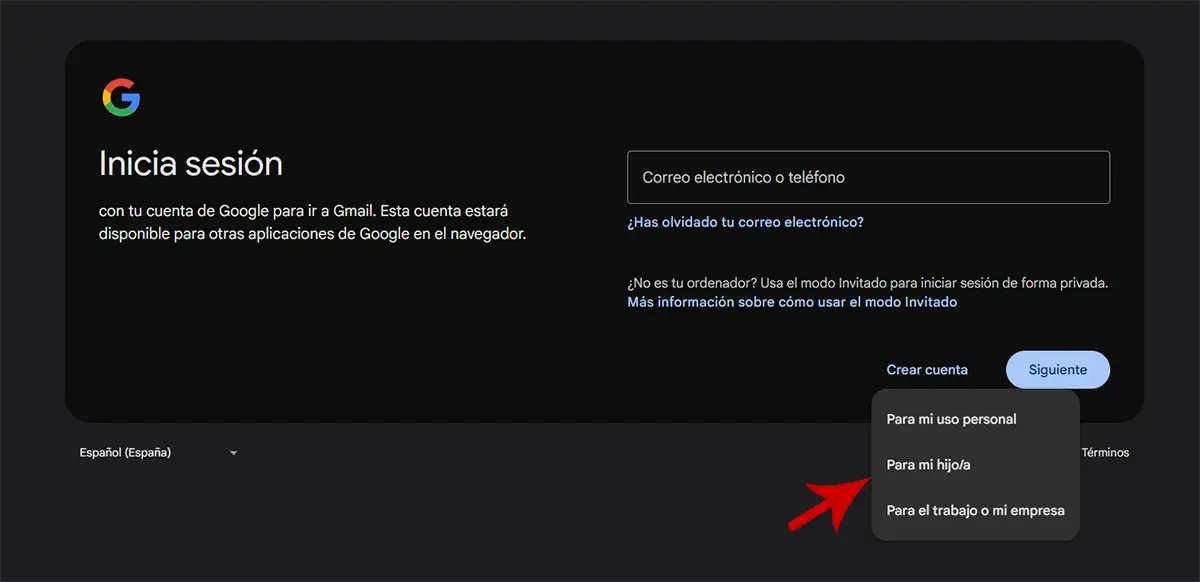
- Google le pedirá que elija el uso que desea dar a la nueva cuenta de Gmail.
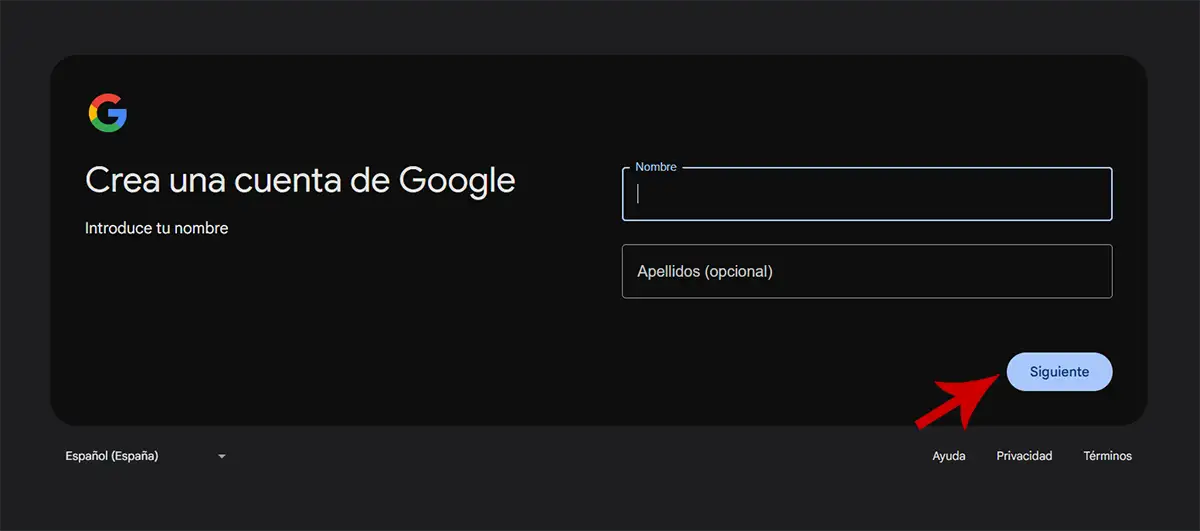
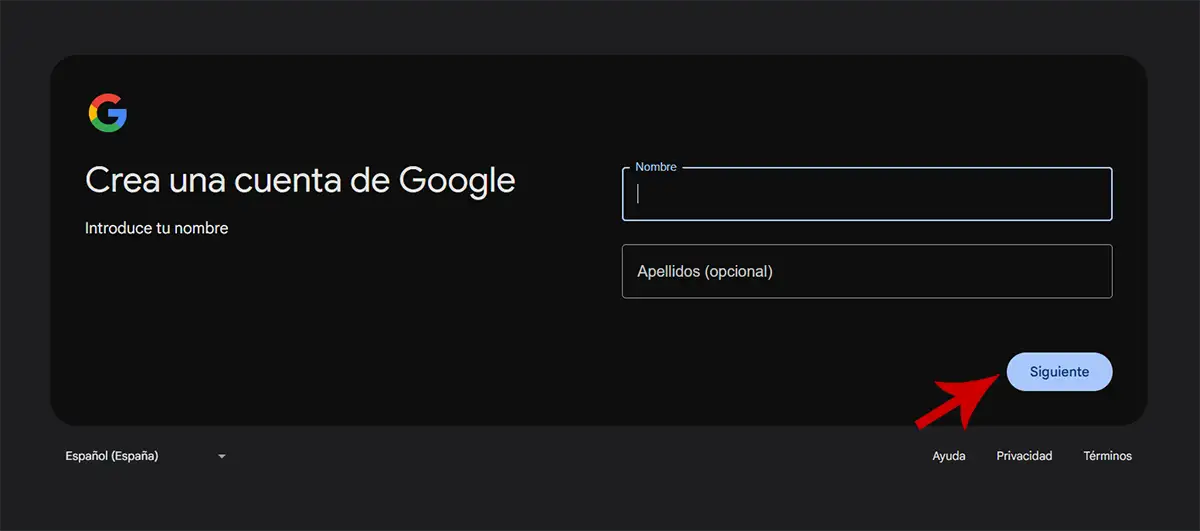
- Tendrás que Nombra tu nombre y apellido.


- Tienes que Indica su fecha de nacimiento y género.


- Entonces tendrás que hacer clic en «Crear dirección de Gmail personalizada»Y coloque la nueva dirección de Gmail que desea crear.


- Ingrese una contraseña.


- Escribe tu número de teléfono Para confirmar la cuenta.


- Pon el código de verificación Que Google te envió a tu número de teléfono.


- Incluye una dirección de correo electrónico de recuperación.


- Hacer clic «Siguiente».


- Hacer clic «Acepto».
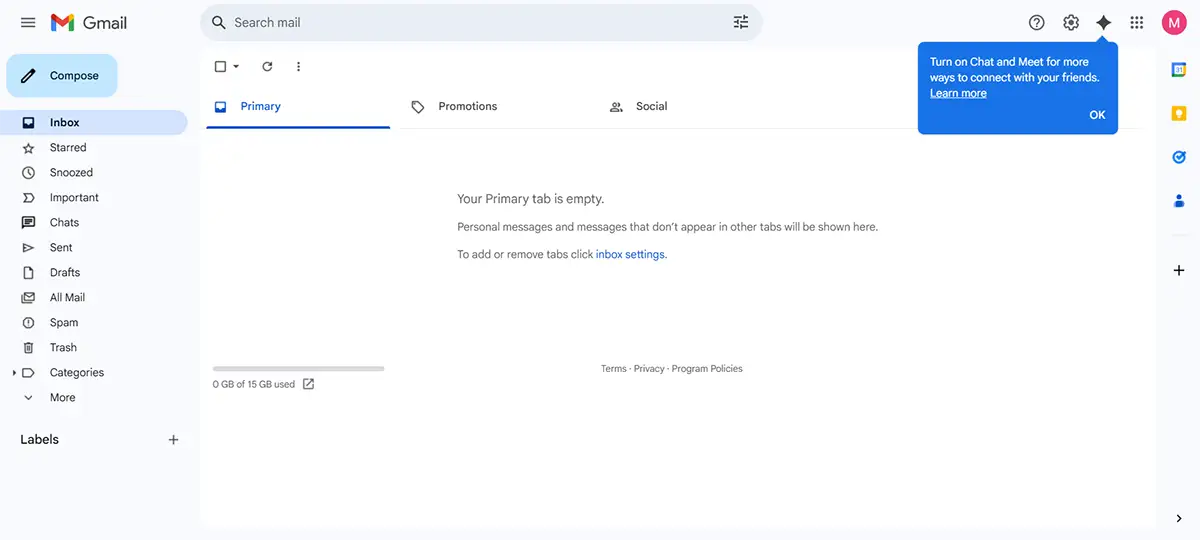
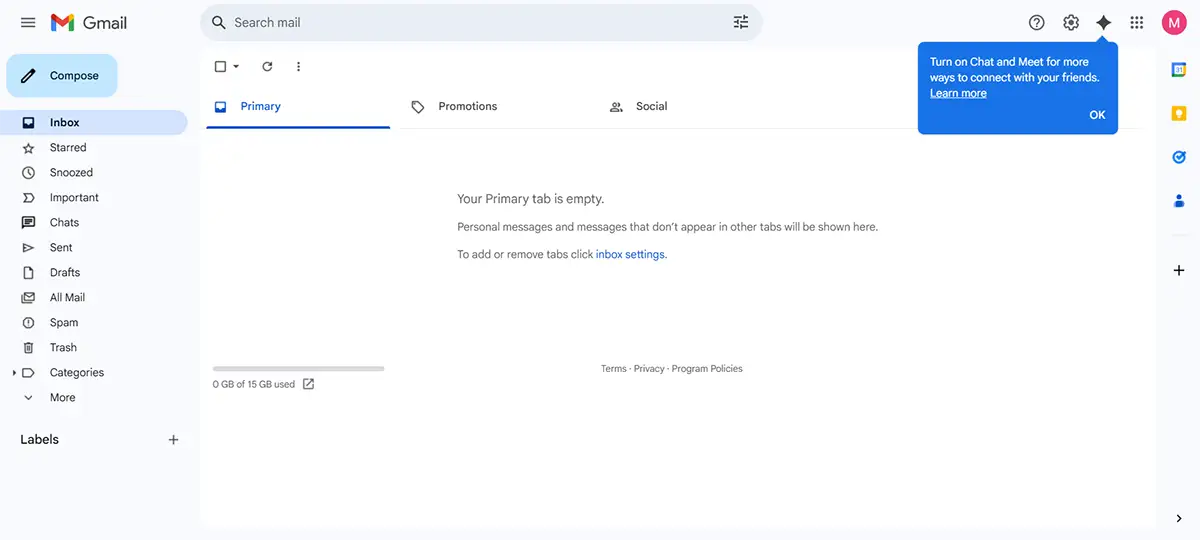
- Si ha realizado correctamente todos los pasos, accederá a su nueva cuenta de Gmail.
Como en un dispositivo móvil, Puede cambiar fácilmente entre cuentas del mismo navegador y sin la necesidad de cerrar la sesión.
¿Es posible usar dos cuentas de Gmail en el dispositivo MIME?
Sí. Gmail le permite usar diferentes cuentas al mismo tiempotanto en el teléfono móvil como en la computadora. También puede recibir notificaciones de todas sus cuentas (siempre que las notificaciones se activen), cambiar juntos sin cerrar la sesión e incluso personalizar la bandeja de entrada y configuración de cada uno de forma independiente.
Finalmente, pero no menos importante, es necesario resaltar que los gemelos también se pueden usar en todas las cuentas de Gmail. En este caso, no será necesario activarlo manualmente en cada una de las cuentas si la IA de Google se ha activado en cualquiera de ellos.